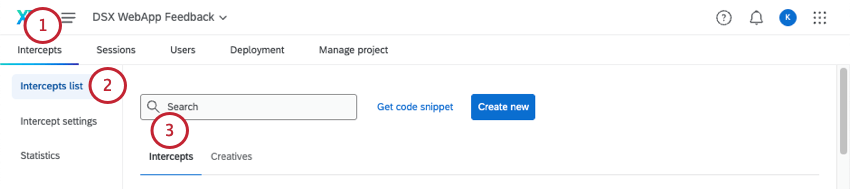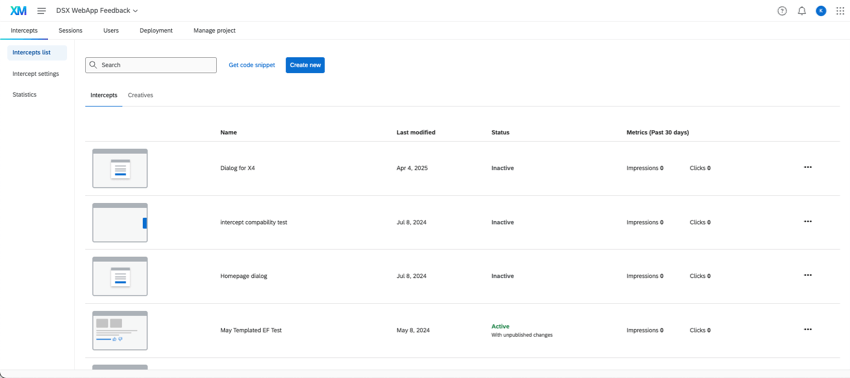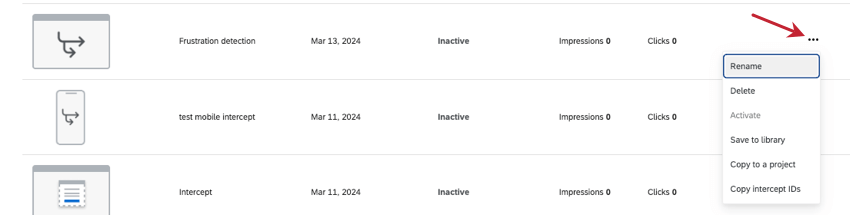Intercepts in der Liste verwalten
Über die Intercept Liste
Sie können alle von Ihnen gemachten Intercepts einsehen (und noch mehr machen), indem Sie auf Intercepts gehen, dann auf die Liste Intercepts und dann auf Intercepts bleiben.
Auf dieser Seite können Sie Ihre Intercepts erstellen, löschen, umbenennen und deren Aktivierung ändern. Sie können eigenständige Intercepts in der Bibliothek speichern. Auf dieser Seite finden Sie auch Anleitungen für die Einrichtung.
Tipp: Wenn Sie keinen Zugriff auf die auf dieser Seite beschriebenen Funktionen haben, wenden Sie sich an Ihren Benutzerkonto. Weitere Informationen zu den Unterschieden zwischen digitalem Feedback und CustomerXM für Digital finden Sie unter. Digitales Feedback vs. CustomerXM für Digital.
Erstellen eines neuen Intercept
- Gehen Sie auf die Registerkarte Intercepts .
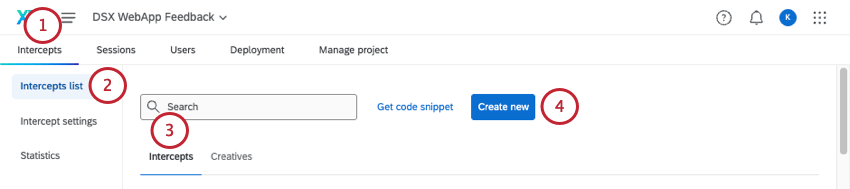
- Gehen Sie zur Liste Intercepts.
- Bleiben Sie in Intercepts.
- Auswählen Neu anlegen.
- Wählen Sie zwischen einem geführten Setup und einem eigenständigen Intercept. Für beide Optionen gibt es eine Website und eine mobile App.
- Geführte Einrichtung: Mit diesem benutzerfreundlichen Ablauf können Sie ganz einfach eine Kombination aus Creative und Intercept einrichten.
- Eigenständige Intercepts: Erstellen Sie ein eigenständiges Intercept, das Sie mit Creative Ihrer Antwortmöglichkeit kombinieren können. Diese Option ist besser für eine komplexere Anzeigelogik der Website geeignet.
Erstellen eines Intercept aus der Bibliothek
TIPP: Sie können nur eigenständige Intercepts in der Bibliothek speichern. Intercepts, die von der Bibliothek erstellt werden, sind eigenständig und werden nicht geführt.
- Gehen Sie auf die Registerkarte Intercepts .
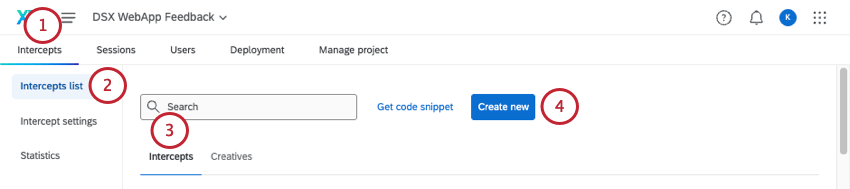
- Gehen Sie zur Liste Intercepts.
- Bleiben Sie in Intercepts.
- Auswählen Neu anlegen.
- Wählen Sie weiter neben der Überschrift Intercepts die Option Aus Bibliothek auswählen.
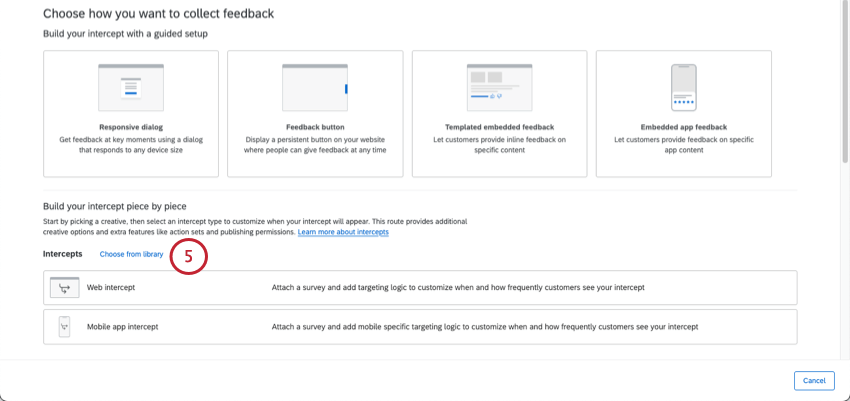
- Geben Sie dem Intercept einen Namen.
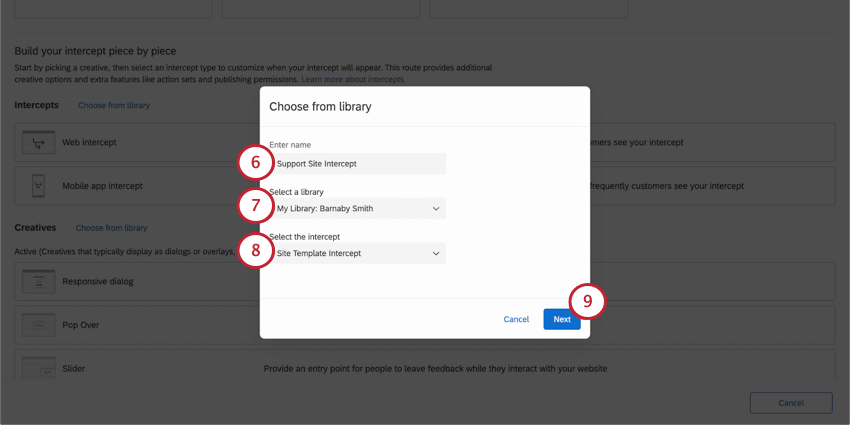
- Wählen Sie eine Bibliothek aus, in der Sie zuvor ein Intercept gespeichert haben.
- Wählen Sie das Intercept aus, das Sie verwenden möchten.
- Klicken Sie auf WEITER, um mit der Bearbeitung Ihres Intercept zu beginnen.
Informationsspalten
Für jeden Intercept können Sie sehen:
- Name (alphabetisch)
- Zuletzt bearbeitet
- Status(aktiv oder inaktiv)
- Metriken für die letzten 30 Tage(Klicks und Impressionen)
TIPP: Mit Hilfe der Suchleiste können Sie Intercept nach Namen suchen. Es gibt auch eine Seitennavigation am unteren Rand der Liste der Intercepts.
Intercepts in der Liste verwalten
Klicken Sie auf die 3 Punkte rechts neben dem Intercept, um die folgenden Aktionen auszuführen:
- Umbenennen: Benennen Sie das Intercept um.
- Löschen: Löschen Sie das Intercept dauerhaft. Beachten Sie die Warnung, bevor Sie auf Löschen.
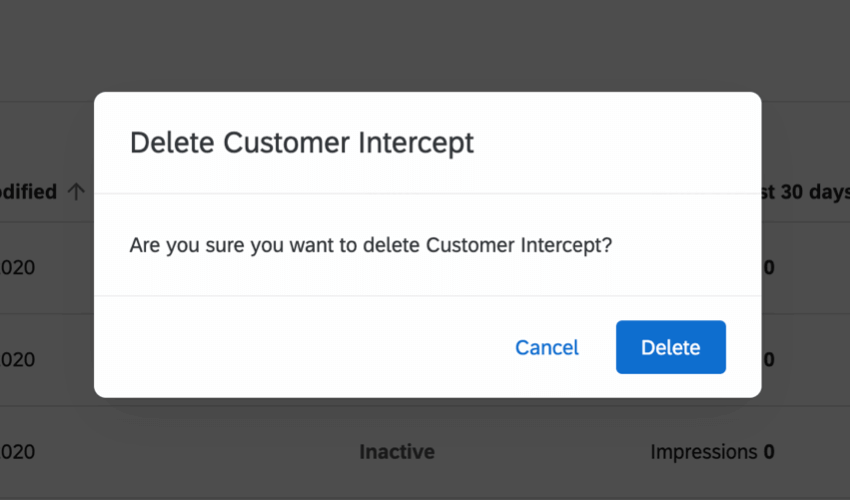
- Aktivieren/Deaktivieren: Aktivieren oder deaktivieren Sie das Intercept. Wenn Ihr Intercept derzeit inaktiv ist, sehen Sie die Option Aktivieren, wenn Ihr Intercept aktiv ist, sehen Sie die Option Deaktivieren
- In Bibliothek speichern: Speichern Sie das Intercept in einer Bibliothek Ihrer Antwortmöglichkeit, damit es später in verschiedene Projekte kopiert werden kann. Diese Option ist nicht mit geführten Intercept-Verfahren kompatibel.
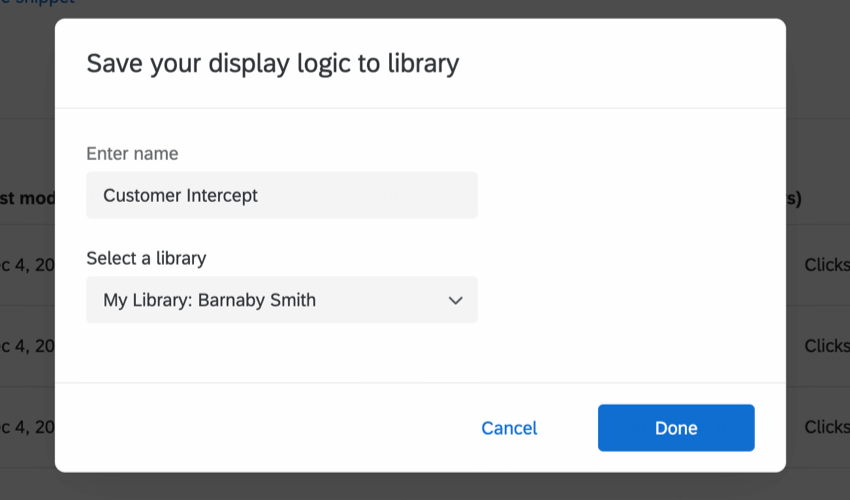
- In ein Projekt kopieren: Erstellen Sie eine Kopie des Intercept in einem Projekt Ihrer Antwortmöglichkeit.
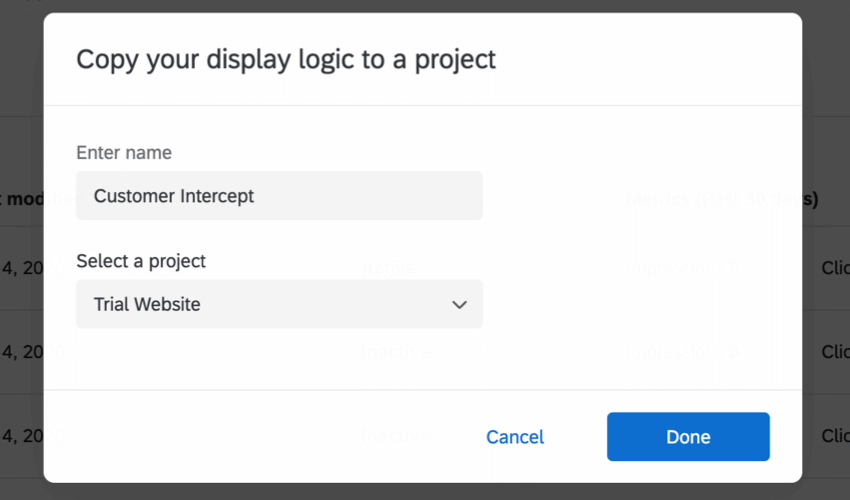
- Intercept kopieren: Kopieren Sie die Intercept, die Projekt-ID und die Instanz für das Intercept.
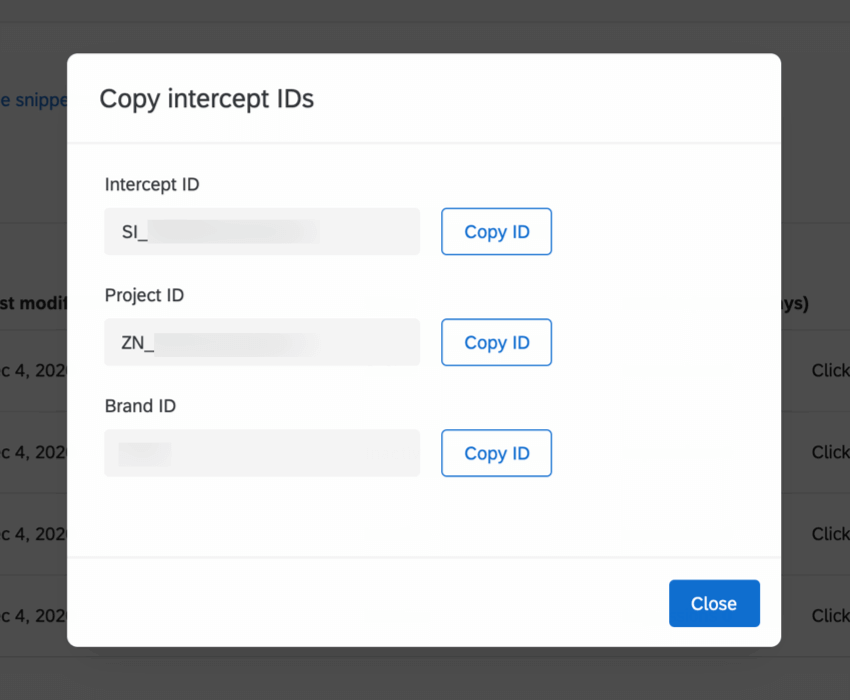
Achtung: Mit der erstellten Intercepts geführter Workflow kann nicht in die Bibliothek kopiert oder gespeichert werden.